- Herramientas y atajos básicos para visualizar y alternar entre todas las aplicaciones abiertas.
- Opciones avanzadas para organizar ventanas y gestionar escritorios virtuales en Windows 11.
- Trucos efectivos para cerrar múltiples aplicaciones, recuperar ventanas perdidas y personalizar el entorno de trabajo.
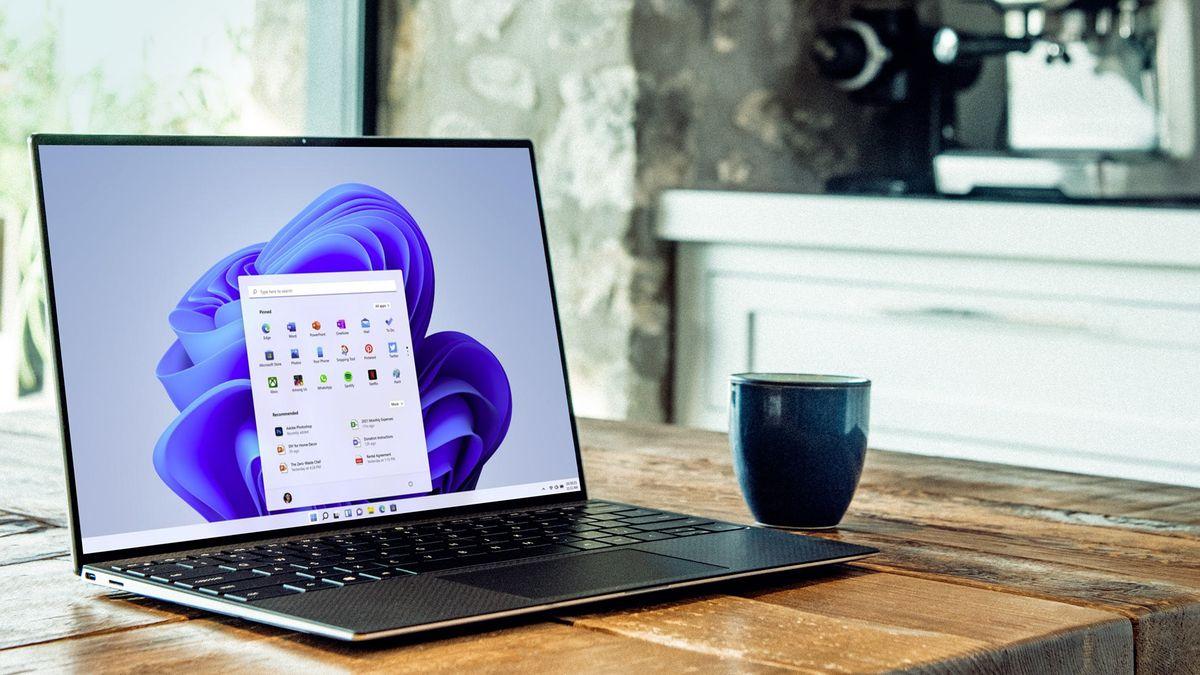
Manejar distintas tareas a la vez, saltar entre varias apps o recuperar una ventana que parece perdida es el pan de cada día cuando se usa Windows 11. Muchos usuarios no explotan todos esos recursos que permiten ver y gestionar todas las aplicaciones abiertas en Windows 11 de manera rápida y eficiente, multiplicando la productividad y ahorrando muchos quebraderos de cabeza.
En este artículo te traigo una guía detallada con todas las formas y trucos para visualizar, organizar, encontrar y cerrar aplicaciones abiertas en Windows 11. Desde métodos tradicionales como el menú de inicio y la barra de tareas, hasta atajos de teclado, escritorios virtuales, organizadores de ventanas, scripts por lotes y configuraciones que pueden marcar la diferencia si alguna ventana se pierde por el escritorio. Te lo explico como a un colega, para que elijas el método que más te cuadre según lo que necesites en cada momento.
Opciones básicas para ver todas las aplicaciones en Windows 11
Antes de complicarnos con trucos avanzados, es importante conocer las vías principales que ofrece Windows 11 para ver qué aplicaciones tienes abiertas y cuáles tienes instaladas. La propia interfaz de Windows ha ido evolucionando hasta ofrecer atajos y accesos directos para acceder a todo lo que está en ejecución o disponible en el equipo:
- Menú de inicio: Haz clic en el icono de Windows en la esquina inferior izquierda y selecciona Todas las aplicaciones para visualizar el listado completo de programas instalados, tanto las apps que vienen de serie como las que has añadido tú.
- Barra de tareas: Las aplicaciones abiertas aparecen resaltadas como iconos en la barra de tareas. Si mantienes el ratón sobre cada icono, se muestra una miniatura con las ventanas abiertas.
- Vista de tareas (Win + Tab): Ofrece una visión general de todas las ventanas abiertas y de los escritorios virtuales disponibles.
Windows 11 además añade mejoras visuales, miniaturas e integraciones para que todo sea más intuitivo. Si buscas gestionar mejor el espacio de trabajo y tener a la vista todo lo que estás usando, sigue leyendo porque a continuación te explico más métodos eficaces.
Gestión de ventanas con Ajustar y el asistente de espacio

Una de las funciones más útiles para la multitarea en Windows 11 es Ajustar (Snap), que permite organizar ventanas fácilmente arrastrándolas a los bordes o esquinas de la pantalla. Este recurso facilita la gestión cuando trabajas con varias aplicaciones abiertas simultáneamente. Para ampliar tus opciones, también puedes ver aplicaciones en segundo plano en Windows 11 y gestionar su prioridad.
Al arrastrar una ventana hacia un lado, el sistema te muestra sugerencias visuales y miniaturas de las aplicaciones abiertas, ayudándote a acoplar cualquiera de ellas automáticamente en otra posición de la pantalla. Esto ayuda a maximizar el espacio y mejorar la visibilidad de las apps que estás usando.
Además, el Asistente para el espacio restante te propone cómo completar el layout de ventanas, creando rápidamente un entorno ordenado y eficiente. Así, evitas tener programas solapados y puedes localizar antes cualquier ventana activa.
Conmutador de tareas: el clásico Alt + Tab y variantes
El atajo Alt + Tab sigue siendo una herramienta imprescindible para muchos usuarios. Con este método, cada pulsación sobre Tabulador muestra una miniatura distinta de las aplicaciones abiertas en ese momento.
Es una forma rápida de alternar entre trabajos, búsquedas, chats o cualquier software en ejecución, sin tener que ir a la barra de tareas o al menú de inicio. Si alguna ventana está minimizada y quieres recuperarla, aquí la podrás localizar fácilmente. También puedes cerrarla desde esta vista si es necesario.
Vista de tareas: el modo panorámico de Windows 11
Al pulsar Win + Tab, accedes a la Vista de tareas, un modo potente para ver todas las aplicaciones abiertas y gestionar escritorios virtuales. A diferencia del Alt + Tab, proporciona una visión mucho más completa, permitiendo:
- Recuperar cualquier ventana haciendo clic en ella para traerla al primer plano.
- Crear nuevos escritorios virtuales para separar diferentes proyectos.
- Arrastrar y mover aplicaciones entre distintos escritorios.
Si alguna ventana se ha perdido o ha sido enviada a otro escritorio virtual, este método facilitará localizarla y recuperarla rápidamente.
Utilizar varios escritorios virtuales en Windows 11
Los escritorios virtuales son una herramienta cada vez más popular para organizar el trabajo, el estudio y el ocio en el PC. Windows 11 permite crear múltiples escritorios, cada uno con sus propias aplicaciones y fondos de pantalla específicos.
Esta funcionalidad ayuda a separar contextos (por ejemplo, uno para trabajo, otro para ocio, otro para proyectos personales) y evita el caos por ventanas dispersas. Cambiar de un escritorio a otro se realiza fácilmente con Ctrl + Win + flecha derecha o izquierda. Para profundizar en su manejo, puedes consultar cómo gestionar escritorios virtuales en Windows 11.
También puedes personalizar cada escritorio, cambiando su fondo, moviendo aplicaciones entre ellos y ajustando la visibilidad de iconos y accesos directos. Esto ayuda a mantener el control y el orden, incluso con muchas ventanas abiertas.
¿Cómo ver y gestionar todas las aplicaciones instaladas?
Para ver la lista completa de aplicaciones instaladas en tu equipo (no solo las abiertas), basta con:
- Hacer clic en el menú Inicio, en la esquina inferior izquierda.
- Pulsar en Todas las aplicaciones para desplegar el catálogo completo.
De esta forma, puedes confirmar si una app está realmente instalada o simplemente no la has abierto aún. Si quieres gestionar varias aplicaciones en conjunto, también puedes usar el administrador de tareas en Windows 11.
Recuperar ventanas perdidas debido a la configuración de la pantalla
Algunas ventanas pueden desplazarse fuera del área visible, especialmente si modificas la resolución, escala u orientación del monitor, o si utilizas una pantalla secundaria anteriormente. Para evitarlas, revisa la configuración de pantalla en configuración de pantalla de Windows 11.
Para recuperarlas, puedes probar con:
- Ajustar la resolución del monitor en configuración de pantalla para asegurarte de tener suficiente espacio visible.
- Modificar la orientación (vertical u horizontal) para que las ventanas vuelvan a aparecer en el área principal.
- Configurar la escala para que la interfaz se vea correctamente y las ventanas no queden fuera de vista.
Estos pasos facilitan que las ventanas reaparezcan o que no se queden «perdidas» en configuraciones de pantalla alteradas.
Atajos de teclado para ver y mover aplicaciones abiertas
Para mejorar tu flujo de trabajo usando atajos, Windows 11 ofrece combinaciones muy prácticas. Algunas destacadas son:
- Win + P: Cambia la visualización cuando hay varios monitores conectados. Selecciona «Solo pantalla del PC» para centrar todas las ventanas en el monitor principal y recuperar las que no ves.
- Win + Z: Abre los diseños de ajuste rápido para organizar ventanas en diferentes layouts.
- Alt + Tab: Cambia entre aplicaciones abiertas.
- Win + Tab: Accede a la vista de tareas para gestionar escritorios virtuales.
- Ctrl + Win + flechas: Cambia entre escritorios virtuales.
Utilizar estos atajos de forma combinada asegura tener siempre control sobre tus ventanas y aplicaciones abiertas. Si deseas profundizar en cómo ver y cambiar prioridad de aplicaciones en Windows 11, aquí tienes más información.
Solucionar problemas con modo tableta y escritorios virtuales
En dispositivos híbridos o convertibles, Windows puede activar automáticamente el modo tableta. Si esto sucede en un PC de escritorio, las ventanas pueden cambiar de comportamiento y algunas aplicaciones parecerán desaparecer del escritorio habitual. Para gestionar mejor estas situaciones, revisa activar o desactivar el botón de aplicaciones recientes.
Recuerda que, si alguna aplicación no aparece, puede estar en otro escritorio virtual, y usar Win + Tab ayudará a localizarlas y recuperarlas.
Cerrar aplicaciones abiertas: trucos y métodos eficaces
Si lo que necesitas es cerrar varias aplicaciones rápidamente para liberar recursos o limpiar el escritorio, aquí tienes diferentes métodos:
Desde la barra de tareas
Haz clic derecho sobre el icono de una aplicación con varias ventanas y selecciona Cerrar todas las ventanas. Esto cierra rápidamente todos los documentos o instancias abiertas de esa app.
Monitor de recursos
Pulsa la tecla Windows, busca Monitor de recursos y ábrelo. Desde allí puedes terminar procesos seleccionados con clic derecho, lo que te permite cerrar varias aplicaciones a la vez. Si necesitas restaurar procesos críticos, el monitor también te permite intentarlo mediante .
Scripts por lotes
Para usuarios avanzados, crear archivos .bat con comandos taskkill /f /im app.exe (reemplazando «app» por el nombre del proceso) permite cerrar varias aplicaciones con un doble clic. Incluye múltiples líneas para diferentes programas y guarda el archivo con extensión .bat para ejecutarlo cuando lo necesites.
Símbolo de sistema (CMD)
Abre el Símbolo de sistema como administrador y usa taskkill /f /im app.exe para cerrar cada proceso específico. Es un método directo pero requiere conocer exactamente el proceso a cerrar.
Cómo ver las aplicaciones instaladas y sus detalles
Para localizar y gestionar aplicaciones instaladas, en la sección Aplicaciones y características de Windows 11 puedes:
- Buscar «Aplicaciones y características» en la barra de búsqueda.
- Ordenar por fecha de instalación o nombre.
- Filtrar por unidad de almacenamiento si tienes más de una.
- Buscar por palabra clave para localizar rápidamente una aplicación.
Desde allí, también puedes consultar la versión y desinstalar si ya no la necesitas.
Redactor apasionado del mundo de los bytes y la tecnología en general. Me encanta compartir mis conocimientos a través de la escritura, y eso es lo que haré en este blog, mostrarte todo lo más interesante sobre gadgets, software, hardware, tendencias tecnológicas, y más. Mi objetivo es ayudarte a navegar por el mundo digital de forma sencilla y entretenida.
